答案:编写并运行Go语言“Hello World”程序需创建main.go文件,写入package main、import "fmt"和func main()代码,通过go run main.go运行。
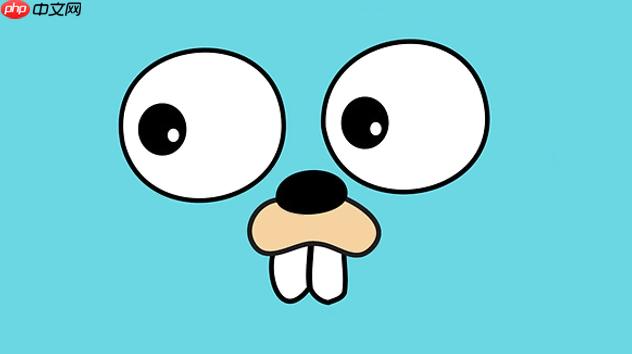
在Golang环境搭建完成后,编写并运行第一个“Hello World”程序是一个非常直接且基础的步骤。你只需要创建一个
.go
package main
fmt
main
fmt.Println("Hello, World!")编写并运行你的第一个Go语言“Hello World”程序,通常遵循以下几个简单的步骤:
创建项目目录(可选但推荐): 为了保持代码的组织性,我个人习惯为每个小项目或练习创建一个独立的文件夹。你可以在任意你喜欢的位置创建一个新目录,比如
~/go_projects/hello_world
创建Go源文件: 在这个新创建的目录下,使用任何文本编辑器(如VS Code, Sublime Text, Vim, 或者GoLand等IDE)创建一个名为
main.go
main.go
编写代码: 将以下代码复制并粘贴到你刚刚创建的
main.go
package main
import "fmt"
func main() {
fmt.Println("Hello, World!")
}保存文件。
运行程序: 打开你的命令行终端(或PowerShell, CMD, iTerm等),导航到你创建
main.go
~/go_projects/hello_world
cd ~/go_projects/hello_world
go run main.go
你会在终端看到输出:
立即学习“go语言免费学习笔记(深入)”;
Hello, World!
这表明你的第一个Go程序已经成功运行了。
一个小提示: 除了
go run
go build
go build main.go
这会在当前目录下生成一个可执行文件(在Windows上是
main.exe
main
./main # macOS/Linux main.exe # Windows
go run
go build
go run
当我们写下第一个“Hello World”程序时,即使代码量很小,它也包含了Go语言程序最核心的几个概念。我记得我刚接触时,也曾好奇这些看似简单的结构背后有什么深意。
首先是
package main
main
package main
main
package main
main
接着是
import "fmt"
import
fmt
fmt.Println()
fmt
最后是
func main() { ... }func
main
main
()
{}fmt.Println("Hello, World!")fmt
Println
除了
go run
go build
go run
go build
常见的运行方式:
go run [文件名]
go build [文件名或包路径]
main
go build .
main
go install [包路径]
GOPATH/bin
GOBIN
常见问题排查:
command not found: go
$GOROOT/bin
no Go files in ...
go run
go build
.go
package main is not a main package
undefined: main
.go
package main
func main()
fmt.Println
unresolved import "fmt"
fmt
go mod tidy
go get
“Hello World”只是Go语言旅程的起点。接下来,我个人觉得有几个核心概念是值得深入学习的,它们会帮助你构建更复杂、更健壮的程序。
:=
var
if/else
for
switch
for
while
我建议在学习过程中多动手实践,尝试编写一些小工具或解决实际问题。通过不断的编码和调试,你会对Go语言的哲学和设计模式有更深刻的理解。
以上就是Golang环境搭建完成后如何编写并运行第一个Hello World程序的详细内容,更多请关注php中文网其它相关文章!

每个人都需要一台速度更快、更稳定的 PC。随着时间的推移,垃圾文件、旧注册表数据和不必要的后台进程会占用资源并降低性能。幸运的是,许多工具可以让 Windows 保持平稳运行。

Copyright 2014-2025 https://www.php.cn/ All Rights Reserved | php.cn | 湘ICP备2023035733号